Podręcznik użytkownika Apple Watch
- Witaj
- Nowości
-
- Aplikacje na Apple Watch
- Otwieranie aplikacji
- Sprawdzanie czasu
- Ikony statusu
- Wyświetlanie powiadomień i odpowiadanie na nie
- Szybkie wyciszanie powiadomień przy użyciu gestów
- Wyciszanie powiadomień na dłuższy czas
- Wyświetlanie widżetów na stosie inteligentnym
- Wykonywanie często używanych czynności dwukrotnym stuknięciem
- Używanie przycisku czynności
- Wprowadzanie tekstu
-
- Zmienianie ustawień
- Zmienianie języka i orientacji
- Dostosowywanie jasności i wielkości tekstu
- Regulowanie głośności i haptyki
- Wybieranie dźwięków alertów i haptyki
- Odpinanie, zmienianie i zakładanie pasków
- Porządkowanie aplikacji
- Wyświetlanie ustawień aplikacji i używanego miejsca
- Uaktualnianie konta Apple
- Bieganie z Apple Watch
-
- Alarmy
- Audiobooki
- Tlen we krwi
- Kalkulator
- Kalendarz
- Pilot aparatu
- EKG
- Leki
- Memoji
- Rozpoznaj muzykę
- News
- Odtwarzane
- Pilot
- Skróty
- Syrena alarmowa
- Giełda
- Stoper
- Pływy
- Minutniki
- Używanie aplikacji Porady
- Tłumacz
- Parametry życiowe
- Dyktafon
- Walkie‑Talkie
-
- Informacje o Portfelu Apple
- Konfigurowanie Apple Pay
- Używanie Apple Pay do płatności zbliżeniowych
- Używanie funkcji Apple Cash
- Używanie Apple Card
- Używanie kart
- Korzystanie z kart lojalnościowych
- Transport publiczny
- Używanie prawa jazdy lub stanowego dokumentu tożsamości
- Klucze do domu i pokoi hotelowych oraz kluczyki do pojazdów
- Karty szczepień
- Zegary świata
-
- Ważne informacje dotyczące bezpieczeństwa
- Ważne informacje o obsłudze
- Nieautoryzowane modyfikacje systemu watchOS
- Informacje dotyczące dbania o paski
- Oświadczenie o zgodności z przepisami FCC
- Oświadczenie o zgodności z kanadyjskimi przepisami ISED
- Informacje dotyczące transmisji ultraszerokopasmowej
- Informacje o urządzeniu laserowym klasy 1
- Informacje o utylizacji i recyklingu
- Apple a środowisko naturalne
- Prawa autorskie i znaki towarowe
Porządkowanie aplikacji na Apple Watch
Na ekranie głównym widoczne są wszystkie aplikacje. Możesz zmieniać ułożenie aplikacji na ekranie głównym, wyświetlać ich listę w kolejności alfabetycznej oraz usuwać aplikacje, których już nie używasz.
Zmienianie ułożenia aplikacji na ekranie głównym
Jeśli używasz na ekranie głównym widoku listy, aplikacje są ułożone w kolejności alfabetycznej. Aby zmienić ułożenie aplikacji w widoku siatki, wykonaj następujące czynności:
Naciśnij Digital Crown na Apple Watch, aby przejść do ekranu głównego.
Dotknij i przytrzymaj daną aplikację, a następnie przeciągnij ją w nowe miejsce.

Gdy skończysz, naciśnij Digital Crown.
Możesz także przejść do aplikacji Apple Watch na iPhonie, stuknąć w Mój zegarek, stuknąć w Widok aplikacji, a następnie stuknąć w Rozmieszczenie. Dotknij i przytrzymaj ikonę aplikacji, a następnie przeciągnij ją w nowe miejsce.
Wyświetlanie aplikacji na ekranie głównym w widoku siatki lub listy
Aplikacje mogą być wyświetlane na ekranie głównym w postaci siatki lub listy. Podczas pierwszej konfiguracji Apple Watch możesz wybrać widok, którego chcesz używać. Aby go później zmienić, wykonaj poniższe kroki:
Naciśnij Digital Crown na Apple Watch, aby przejść do ekranu głównego.
Obróć Digital Crown, aby przewinąć na dół ekranu, a następnie wybierz widok:
Widok siatki

Widok listy
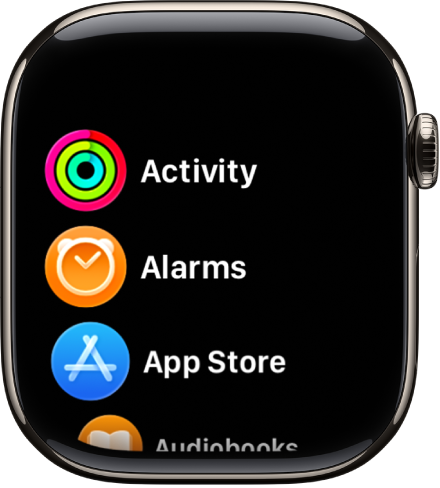
Możesz także przejść do aplikacji Ustawienia ![]() , stuknąć w Widok aplikacji, a następnie wybrać Widok siatki lub Widok listy.
, stuknąć w Widok aplikacji, a następnie wybrać Widok siatki lub Widok listy.
Usuwanie aplikacji z Apple Watch
Jeśli usuniesz aplikację z iPhone’a, zostanie ona usunięta także z Apple Watch. Aby usunąć aplikację tylko z Apple Watch, wykonaj następujące czynności:
Naciśnij Digital Crown na Apple Watch, aby przejść do ekranu głównego.
Wykonaj jedną z poniższych czynności:
W widoku siatki: Dotknij i przytrzymaj aplikację, a następnie stuknij w
 . Gdy skończysz, naciśnij Digital Crown.
. Gdy skończysz, naciśnij Digital Crown.W widoku listy: Przesuń palcem w lewo po aplikacji, a następnie stuknij w
 .
.
Uwaga: Nie wszystkie aplikacje można usunąć z Apple Watch.
Usunięta aplikacja pozostanie na połączonym w parę iPhonie chyba że usuniesz ją także z iPhone’a. Aby przywrócić aplikację (w tym preinstalowaną aplikację Apple), możesz pobrać ją z App Store na iPhonie lub Apple Watch.